Tahun lepas, Apple memperkenalkan Haptic Touch dalam iPhone XR sebagai alternatif yang lebih murah kepada sentuhan 3D pada iPhone XS yang lebih mahal. Walau bagaimanapun, dengan pelancaran iPhone 11 dan iPhone 11 Pro, Apple kini menghapuskan sepenuhnya ciri sentuhan 3D.
Paparan pada iPhone 11 dan 11 Pro tidak sensitif terhadap tekanan. Anda tidak boleh menekan kuat pada ikon apl di skrin utama lagi, tetapi anda boleh menyentuh dan menahan jari anda untuk melakukan perkara yang sama. Ia dipanggil Haptic Touch.
Haptic Touch melakukan kerja yang sama seperti 3D Touch di seluruh antara muka iOS, tetapi satu tempat yang paling penting dan tempat kebanyakan orang benar-benar menggunakan 3D Touch adalah untuk menggerakkan kursor di sekitar teks daripada papan kekunci. Dan fungsi itu telah merosot oleh sentuhan 3D penyingkiran.
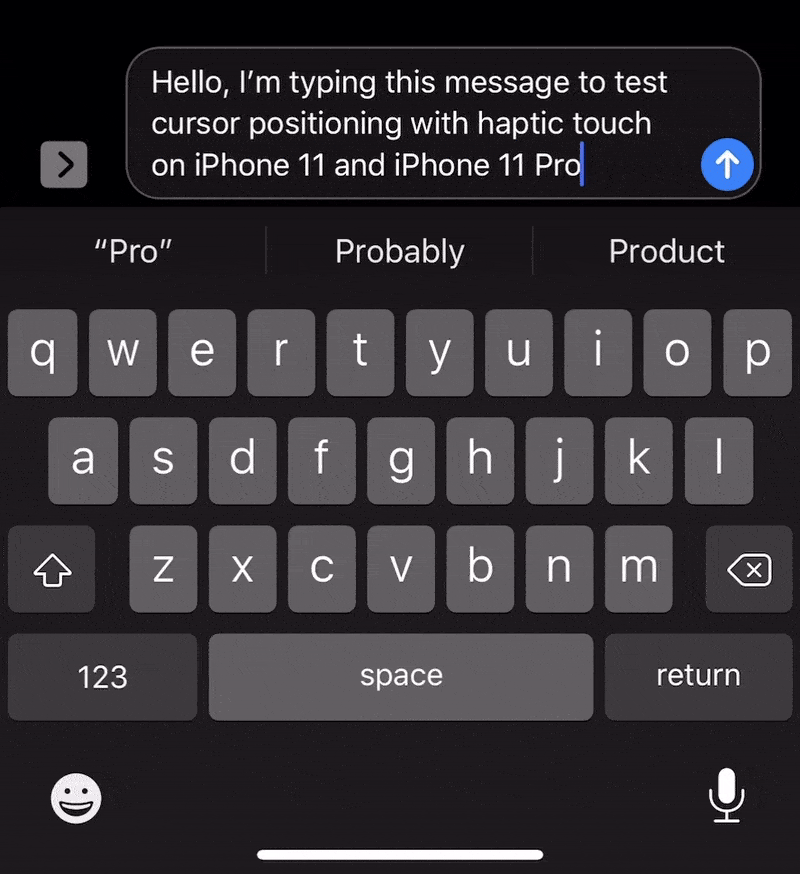
Anda masih boleh menggerakkan kursor menggunakan bar ruang pada papan kekunci dengan Haptic Touch, tetapi ia tidak semudah sentuhan 3D di mana anda boleh memaksa sentuhan dan tahan di mana-mana sahaja pada papan kekunci.
Menggerakkan kursor menggunakan Haptic Touch
Untuk menggerakkan kursor menggunakan Haptic Touch pada iPhone 11 dan iPhone 11 Pro, sentuh dan tahan jari anda di atas bar ruang pada papan kekunci dan kemudian leret ke atas kawasan papan kekunci untuk menggerakkan kursor dalam kawasan medan teks.
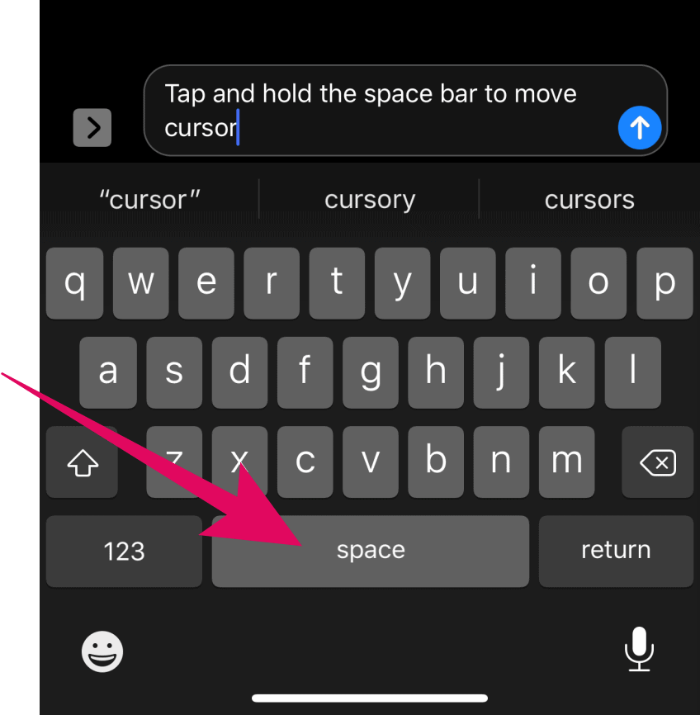
Apabila anda telah menetapkan kedudukan kursor, angkat jari anda dari skrin untuk mengembalikan huruf pada papan kekunci dan teruskan menaip.
